## 【物流发货】定义:对需要发货的产品,进行集中包装发货处理。
#### **待包装发货列表:**
需要包装发货的产品,在订单中勾选“发货”,产品信息就会进入“待包装发货”列表。负责发货的人员要注意“生产状态”和“外协状态”。生产和质检未完成,无法开包装发货单。
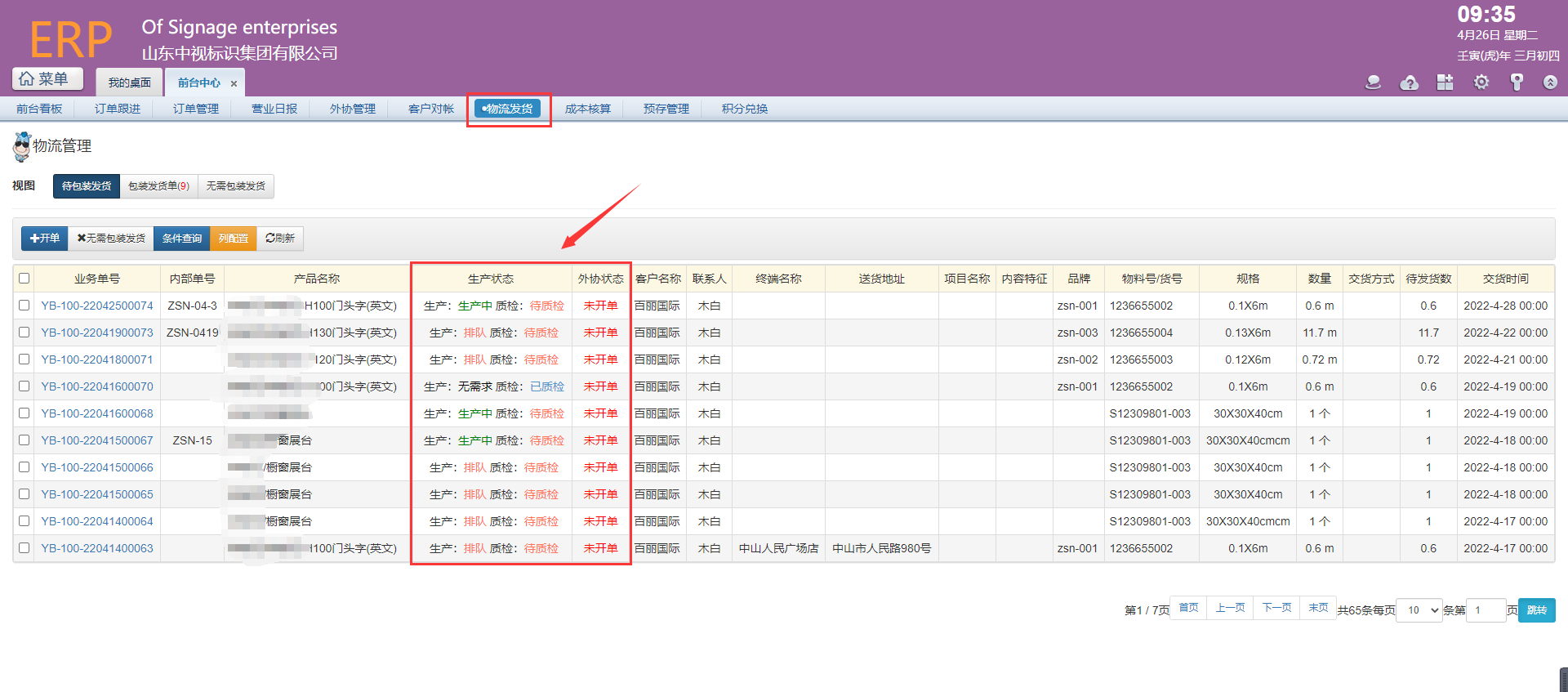
如中途取消发货,或订单发货派程项勾选有误,均可以在待包装发货列表中,进行“无需包装发货”操作,将产品明细从待包装发货列表移除。
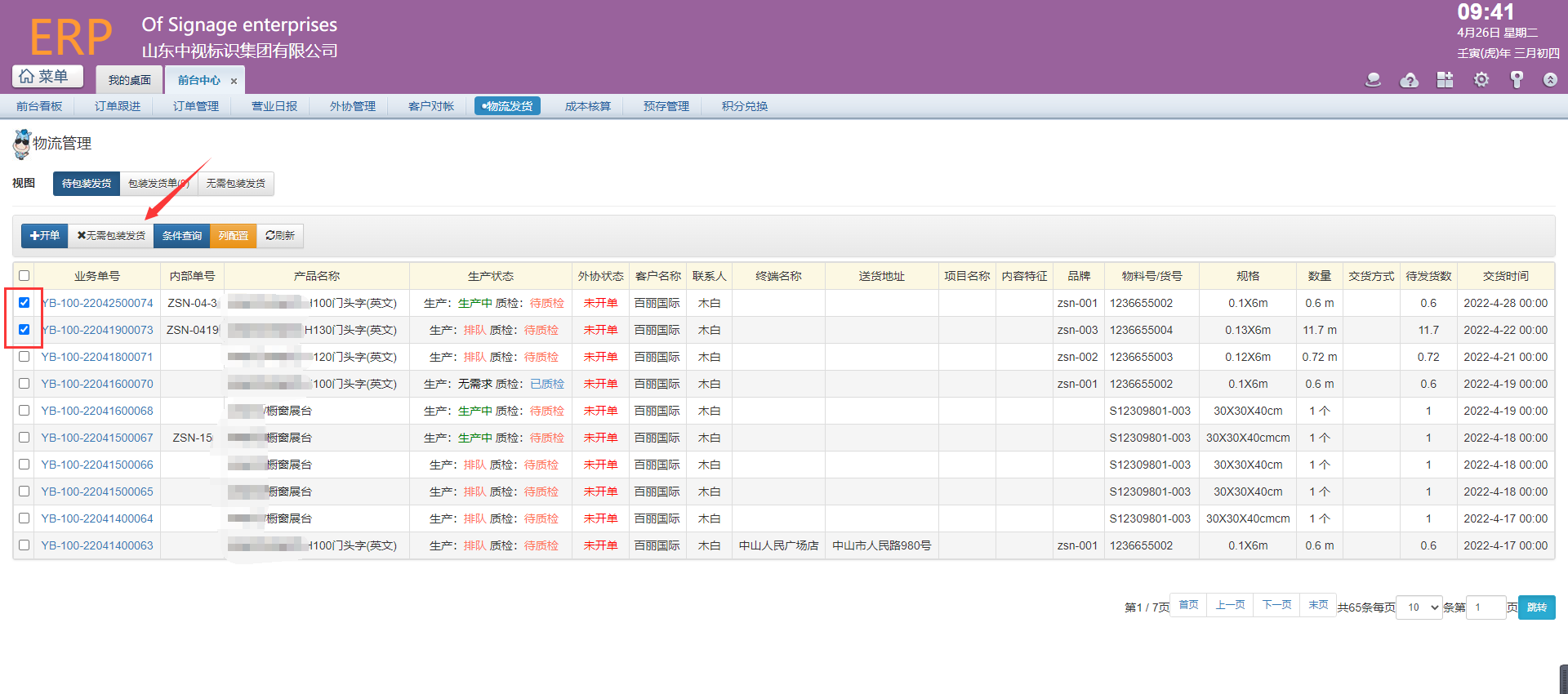
#### **包装发货单功能解读:**
**新建包装发货单流程:**
**首先,填写基本信息。**
【选择客户】联系人和电话会自动调入设置好的客户信息内容。发货地址,没有终端时调取客户信息中的地址,也可手动修改或填写发货地址;有终端时,勾选终端项,选择终端后,发货地址调取终端地址。新终端也可在此处新建。
选择发货方式,基本信息填写完毕。
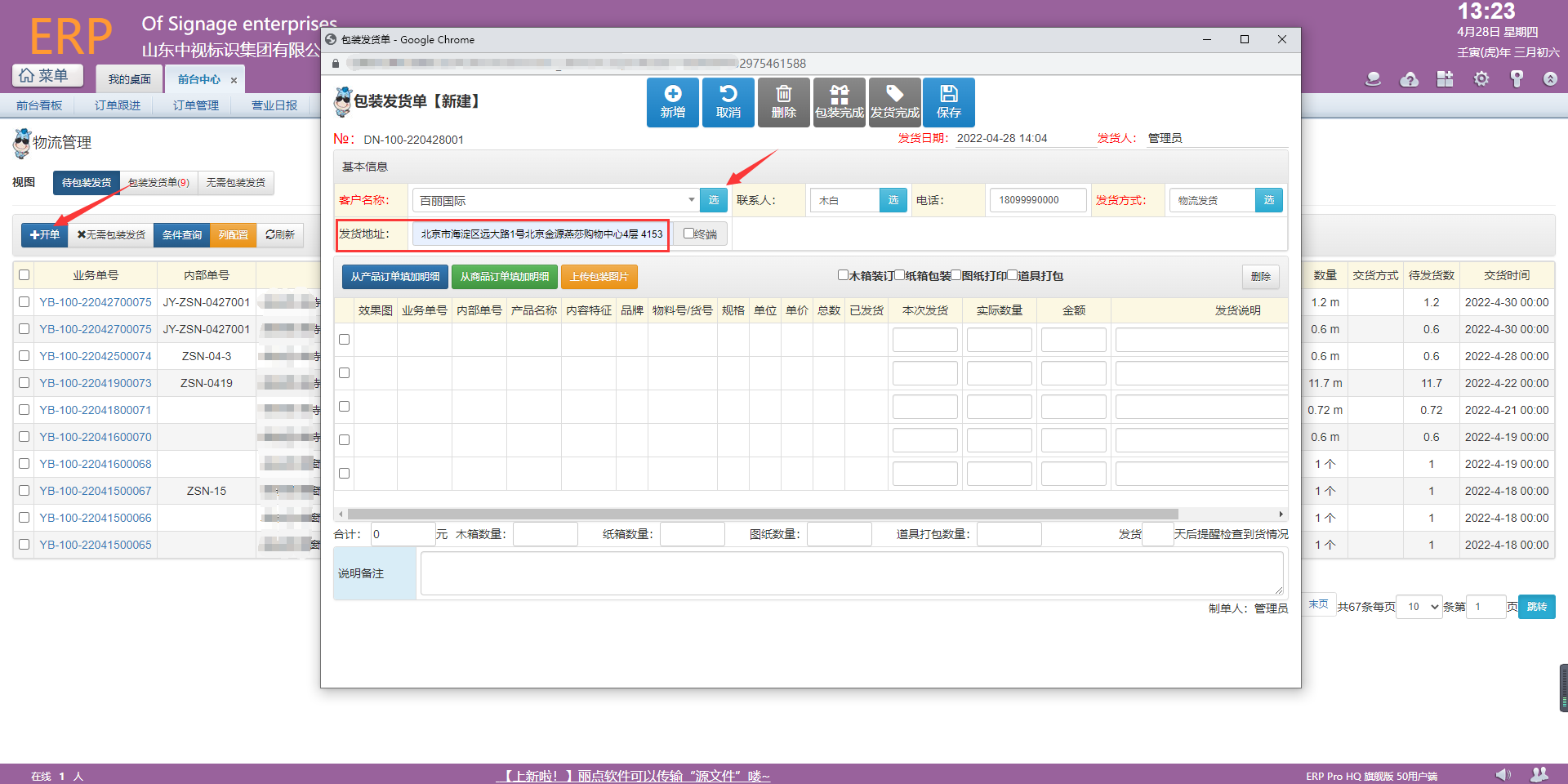
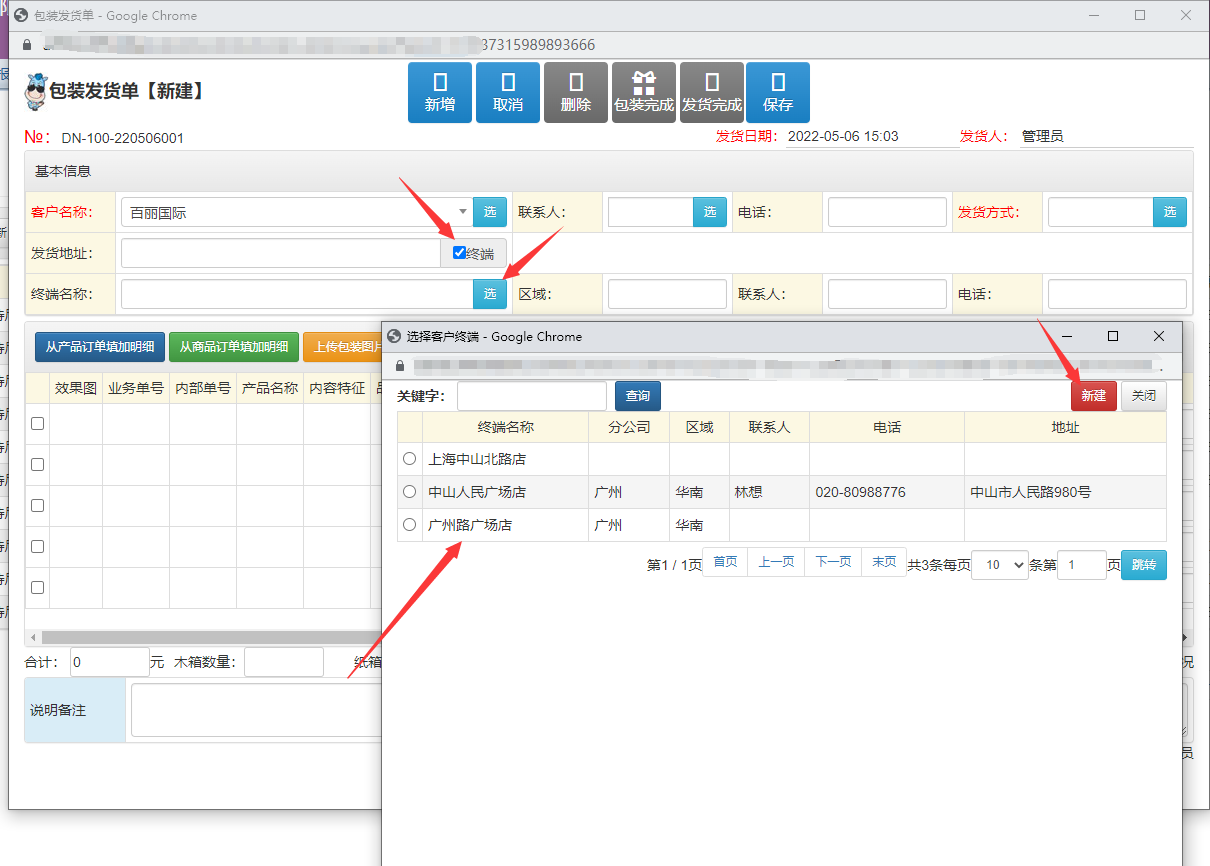
**添加发货明细。**
【订单明细的限制】只选客户不选终端的,从产品订单添加明细列表中,显示该客户**所有终端**的已完工产品。选择客户后选择终端的,从产品订单添加明细列表中,显示该该客户**这一个终端**的已完工产品。
将订单中信息调入发货单当中,同一个客户的多笔订单,可合并发货。也可一张订单拆分多次发货。发货单上会清晰的显示出“总数”“已发数量”“本次发货”数量等信息。
*从商品订单添加明细,有销售管理模块时,可从商品(销售成本或材料)订单中添加发货明细。
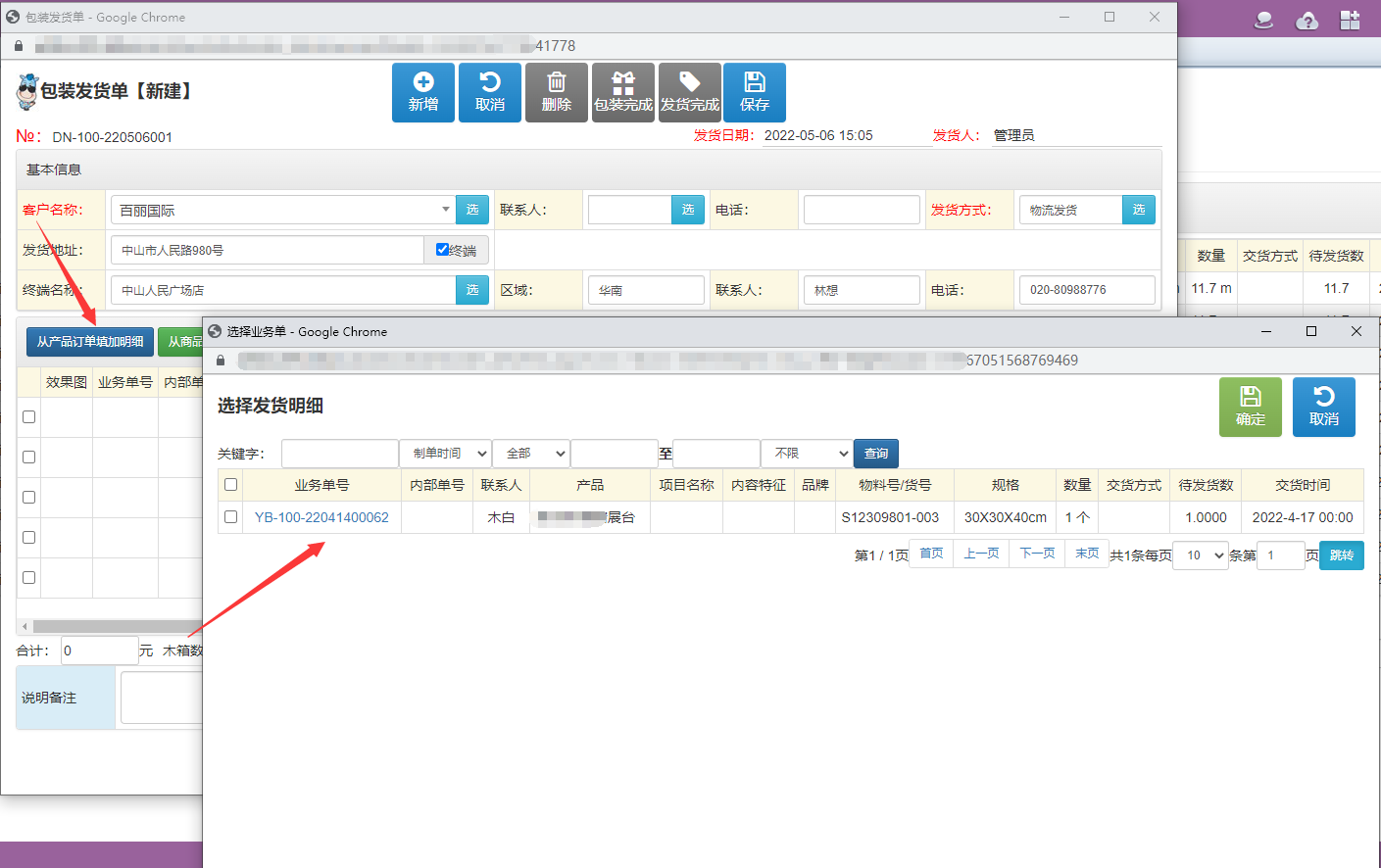
**添加包装信息。**
【包装项】按是否包装,包装具体情况,进行包装项的勾选,填写对应的包装数量。(我勾选的包装项,不能填写数量)
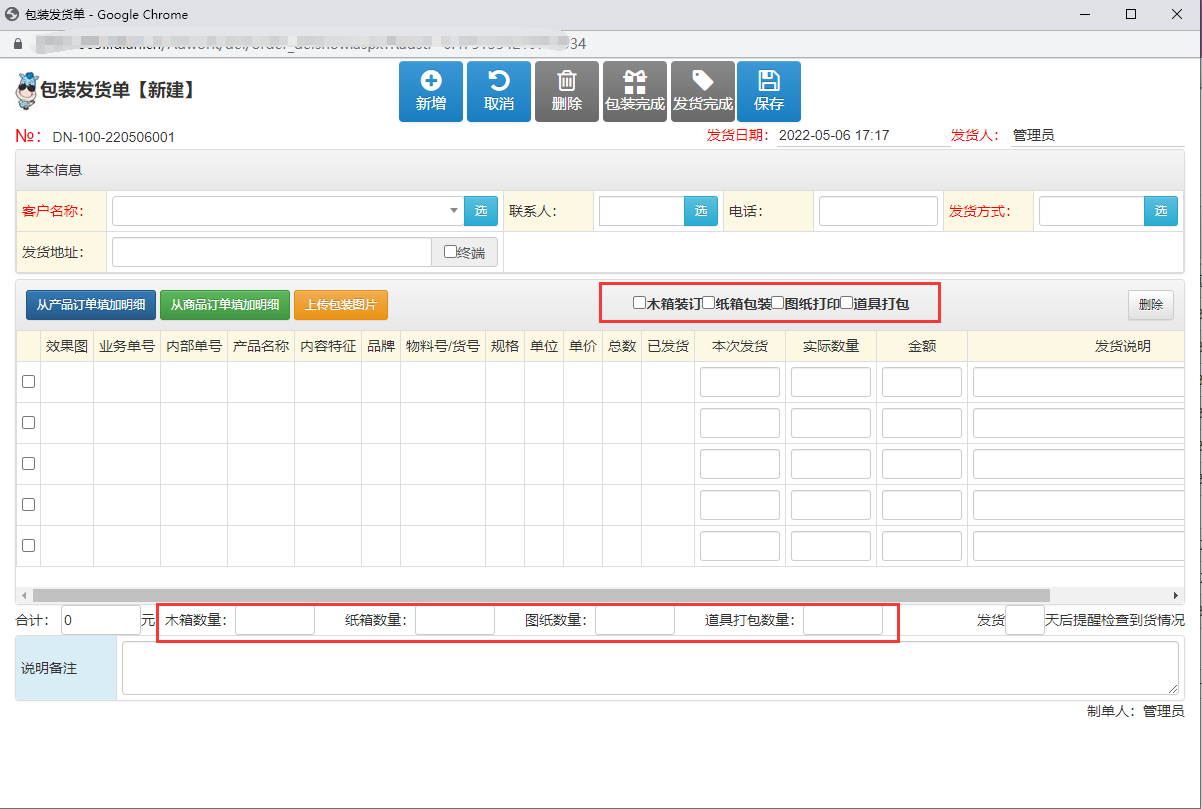
【上传包装图片】拍摄货品装箱及打包照片,建立发货档案。以免货品到达后有损坏,客户提出质疑。点击上传包装图片按钮,弹出上传图片的位置,可上传最多4张包装图片。
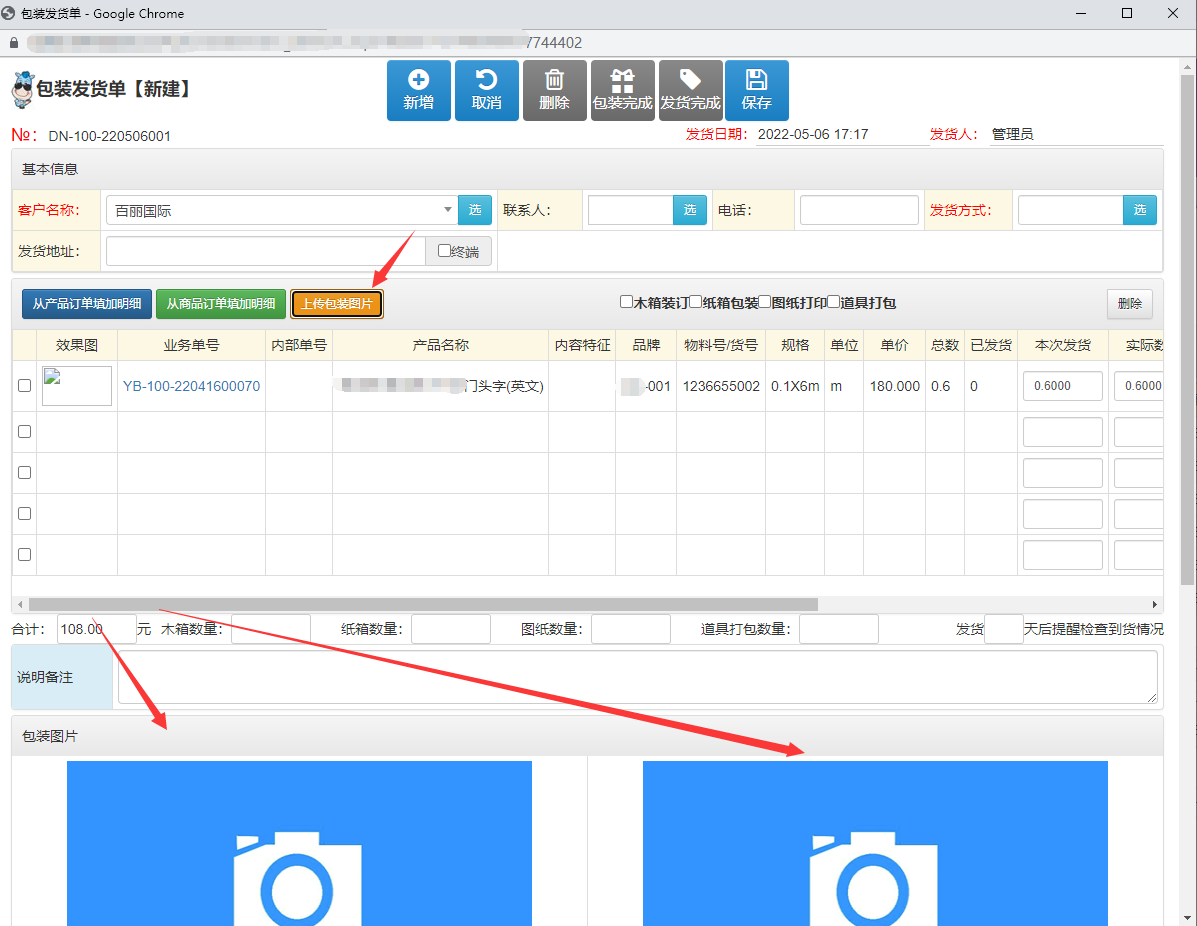
【客户公众号签收功能】客户关注您公司公众号后,发货单可选择保存并发送通知,客户将在收到来自公众号的消息。点击消息可查看发货明细及包装图片,收到货物点击“确认收货”。
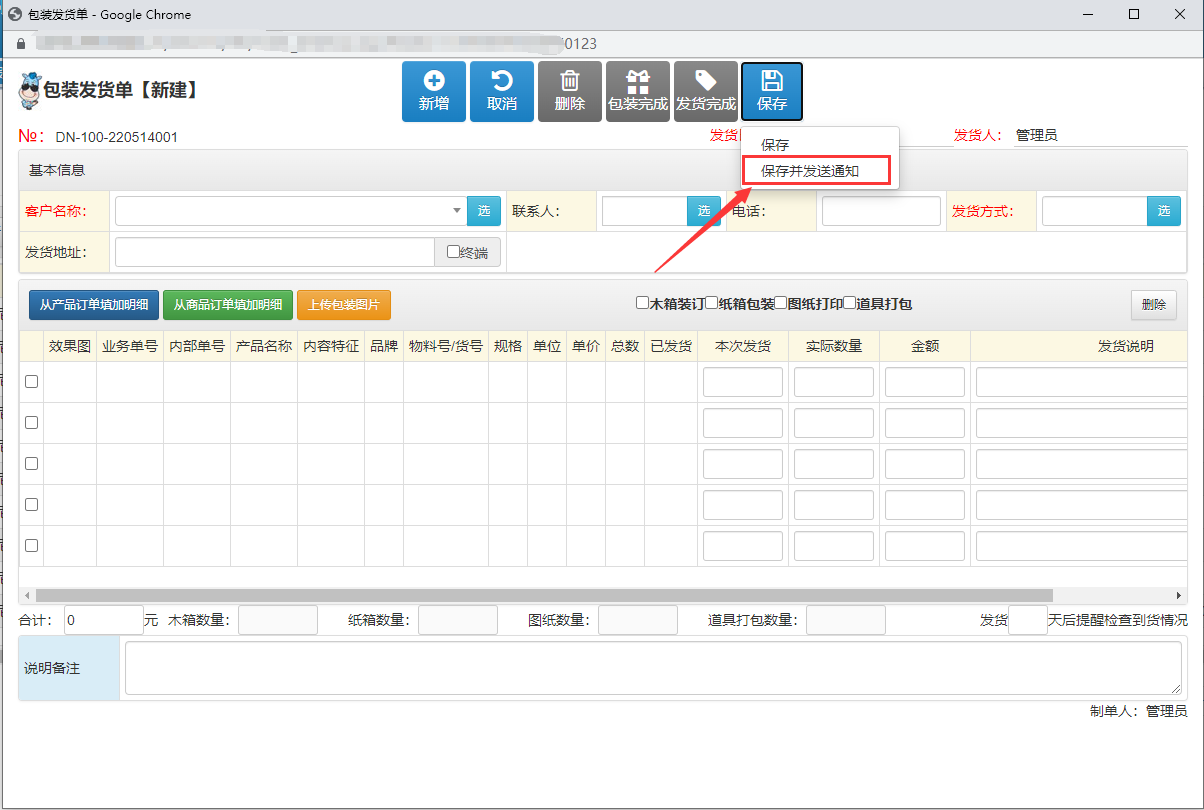
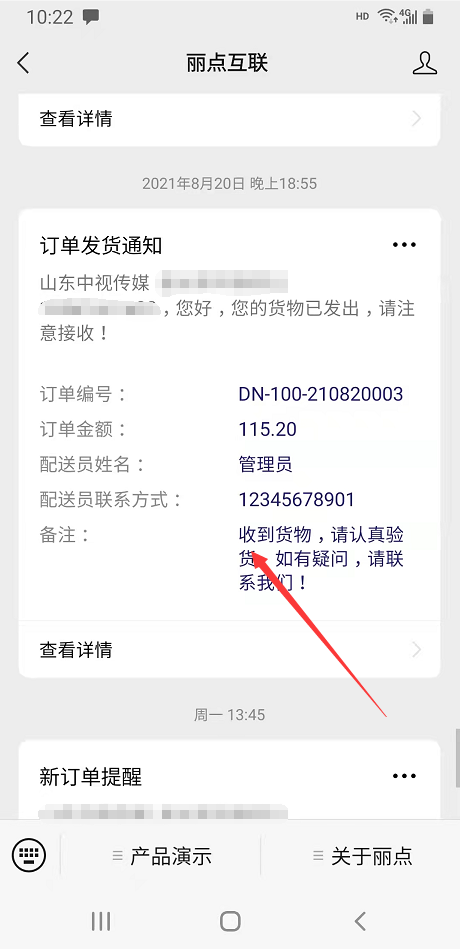
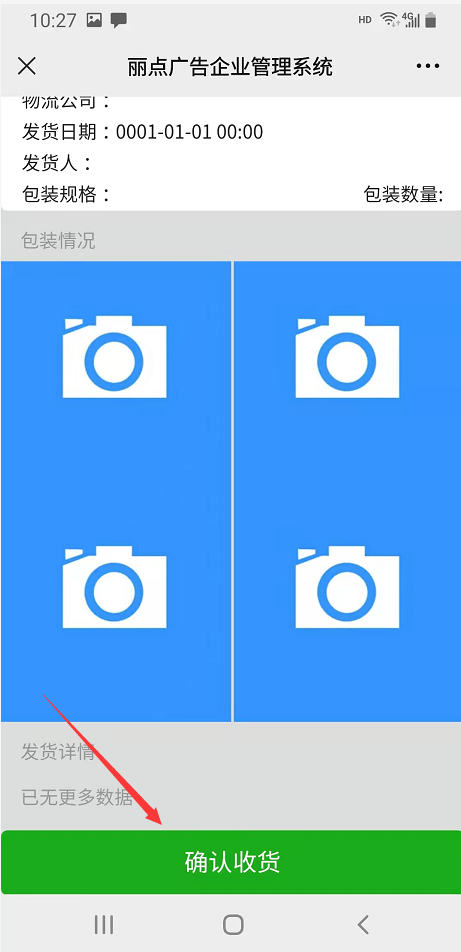
#### **物流信息记录:**
发货完毕后,在包装发货单列表勾选单据,点击**【物流费】**按钮,填写物流相关信息。选择物流公司,物流公司信息需在供应商信息中建立,也可在开物流费用单时点“选”,进入选择供应商列表中新建。
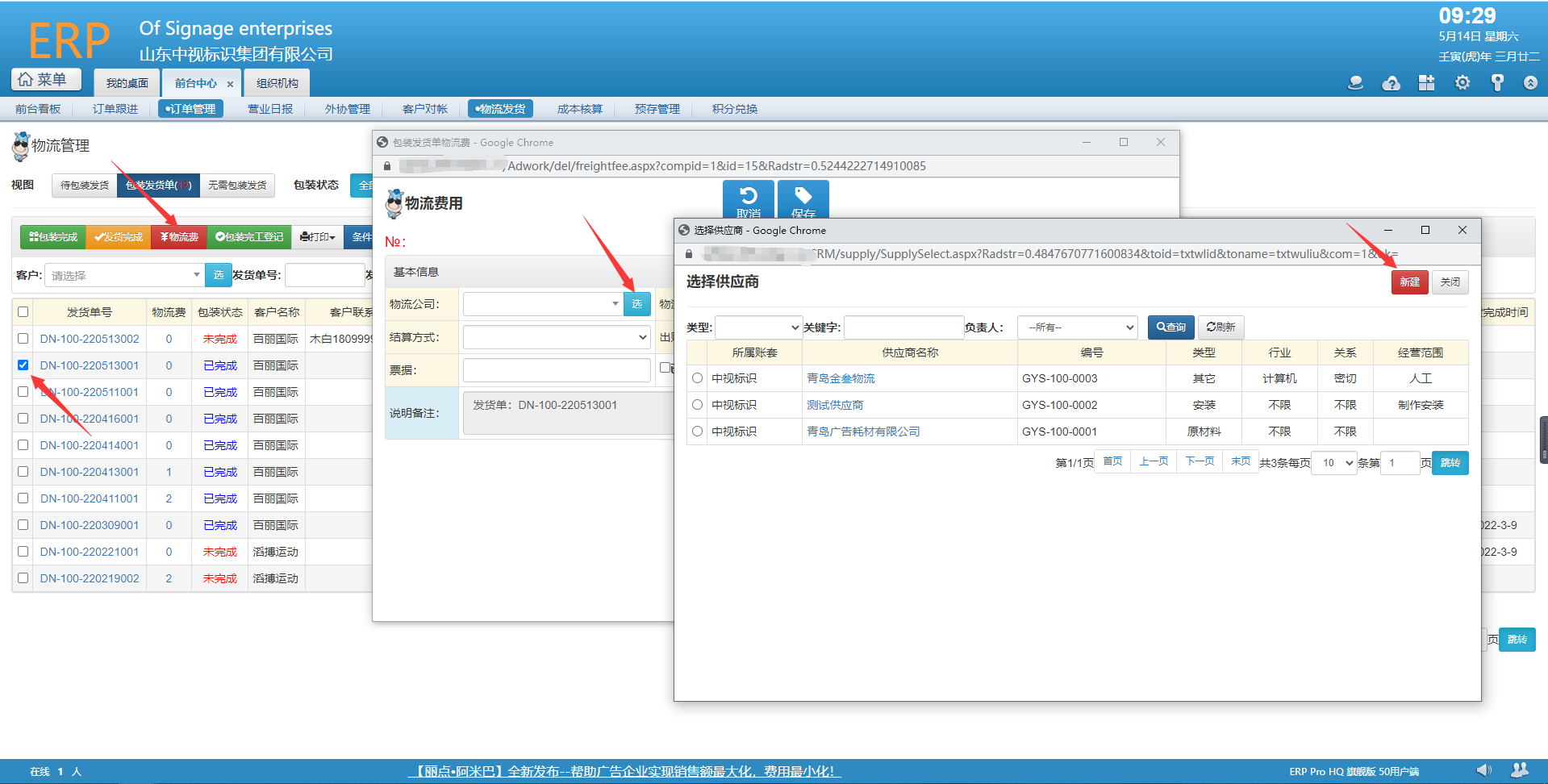
填写物流单号、物流费用、物流费用的结算方式等信息。按结算方式的不同生成物流费用的现付或是应付。
一张包装发货单,如出现分批发货或者分不同的物流公司发货,也登记多张物流费用单。登记后的物流费用单,在包装发货单列表的“物流费”一项中显示。
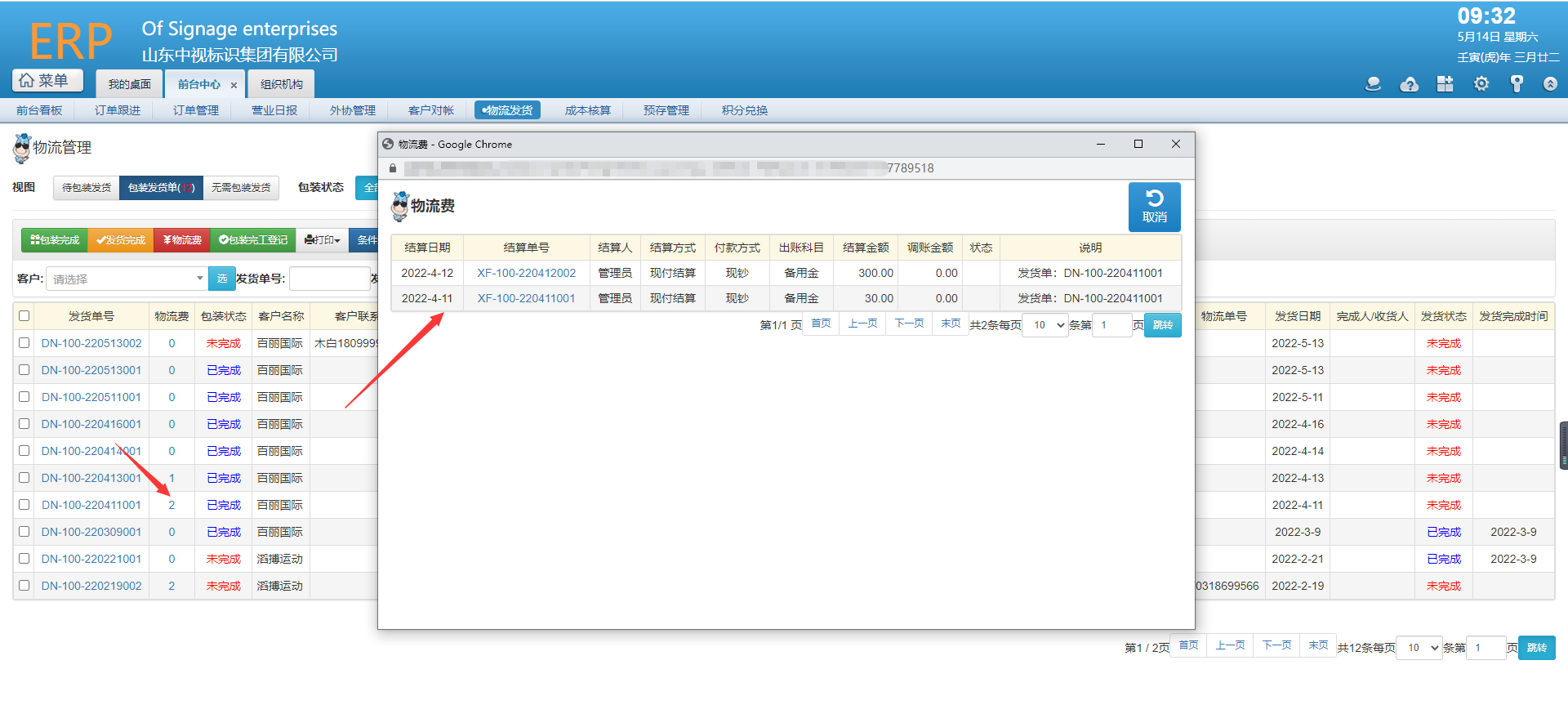
#### **完成及完工登记:**
包装发货过程中,按流程操作:包装--包装完成--发货--发货完成。包装和发货是否全部应用,可自由选择。
【包装完成】包装车间按包装发货单上的包装要求将货品打包,打包完毕后。操作**包装完成**或进行**包装完工登记**,此处需要注意:操作包装完成后,将不能再完工登记;而包装完工登记后,包装状态会自动变更为已完成。
包装完成可批量操作。勾选包装发货单,点击包装完成按钮。包装状态会随之变为已完成。
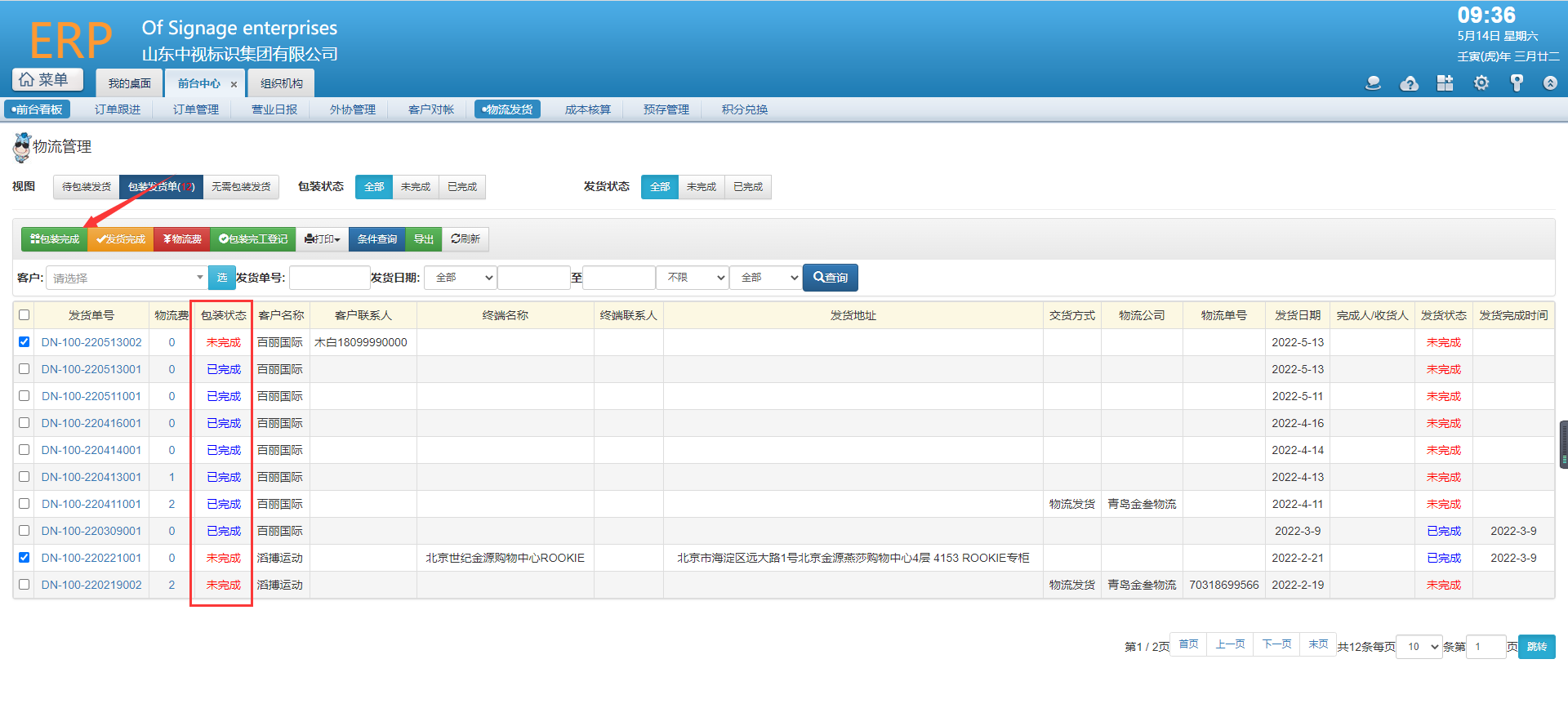
【包装完工登记】包装完工登记不可批量操作。单选包装发货单,点击包装完工登记按钮,登记包装人员及完成占比。形成各包装环节人员的包装绩效,并更新包装状态。
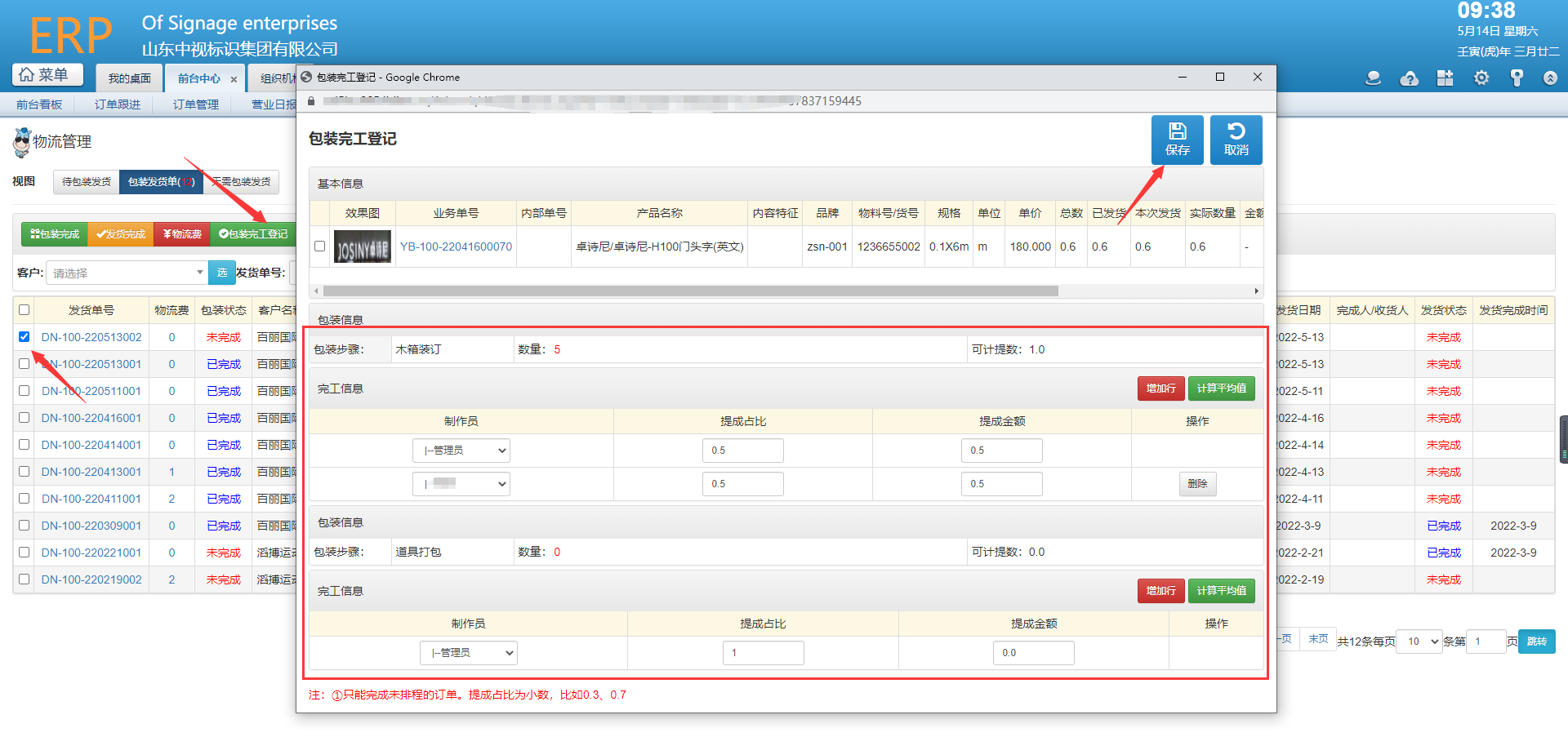
【包装取消完成】未进行包装完工登记,仅标注包装完成的包装发货单,可点击单号进入单据内,取消完成。
注:已进行包装完工登记的,不能取消,仅可修改登记信息(至包装日报中修改)。
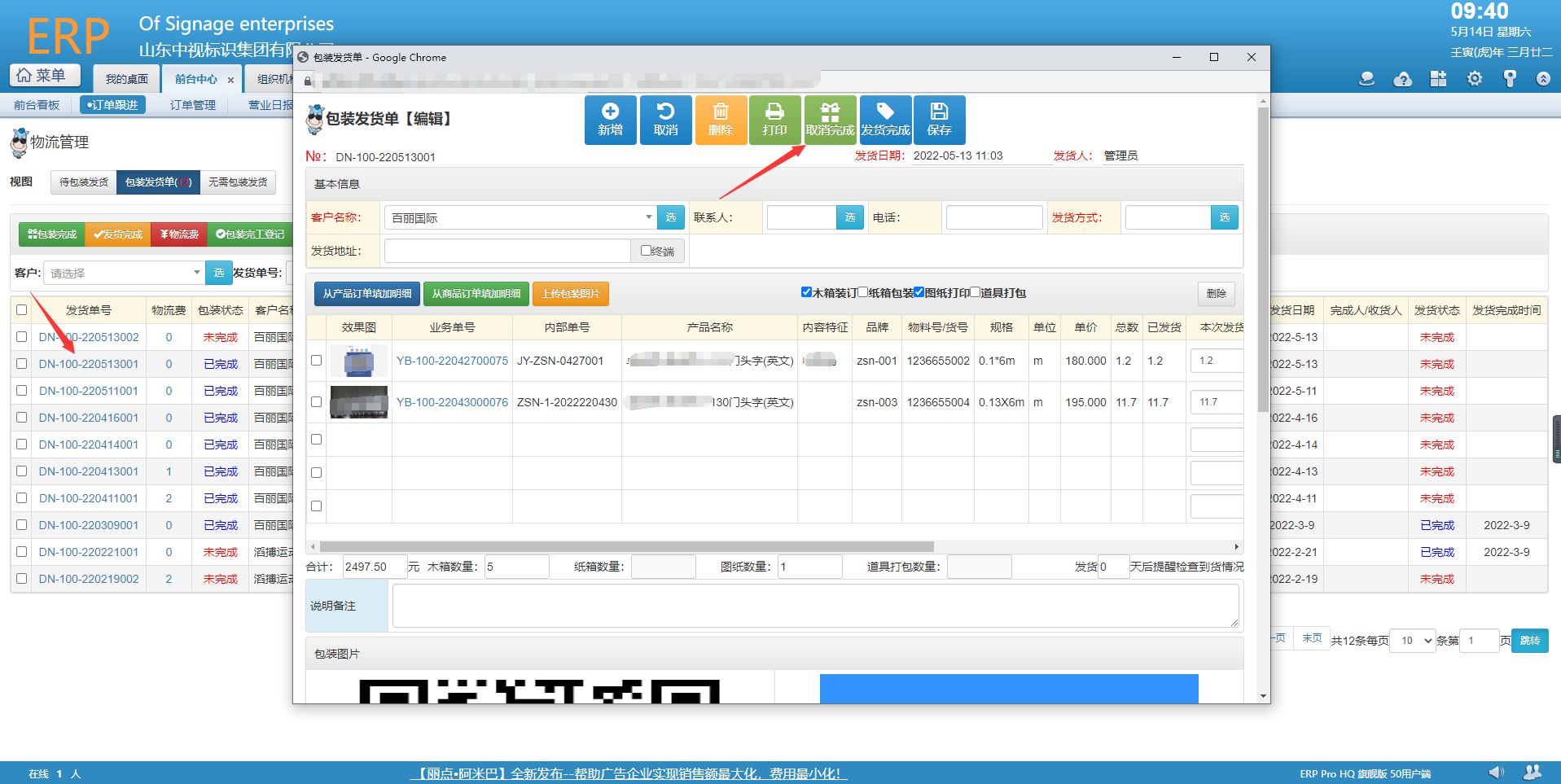
【发货完成】发货完成分两种方式:发货人员操作发货完成或客户在公众号中签收。包装发货单列表中会对应显示完成人/收货人及完成/收货时间。
>[info] 包装发货单是可以取消完成的,此处需特别注意:如客户已签收,操作取消完成,会清楚该笔包装发货单的收货人,且无处查询签收人姓名。**请谨慎操作!**
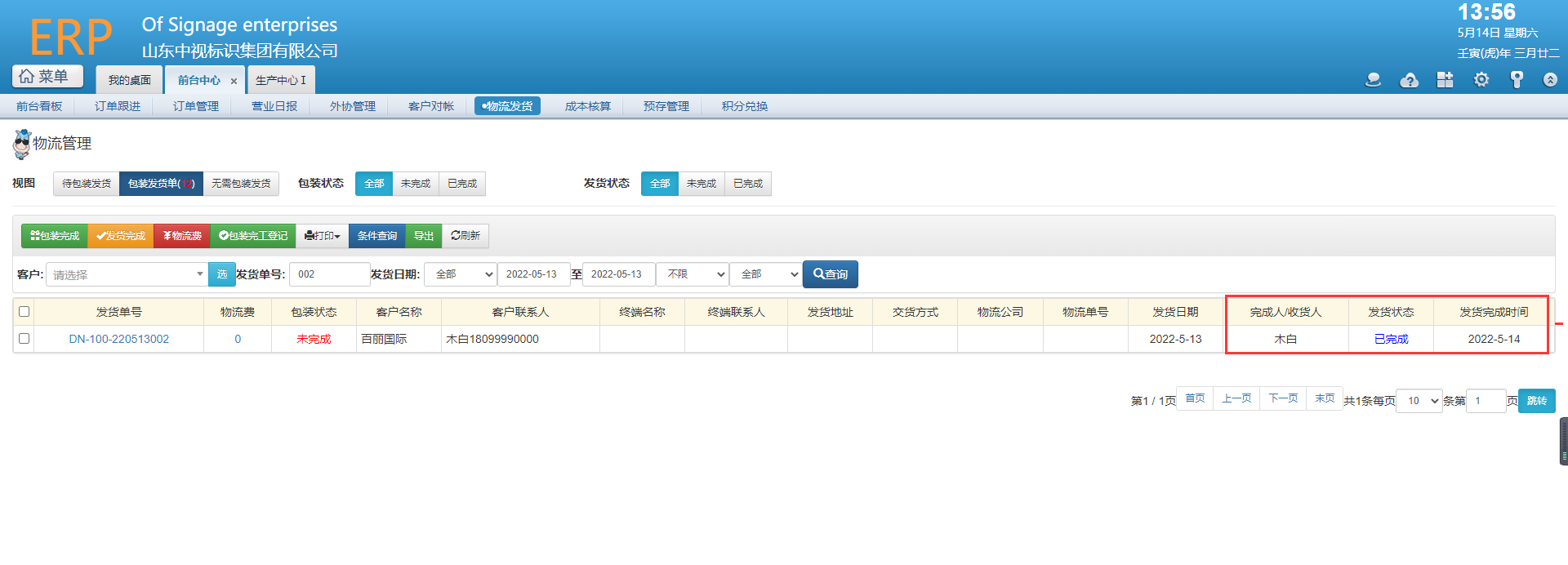
#### **无需包装发货列表:**
订单中未勾选发货项及已勾选发货但中途取消的明细。如需重新安排发货,可勾选明细,点击**转入发货**,将明细转入待包装发货列表中。
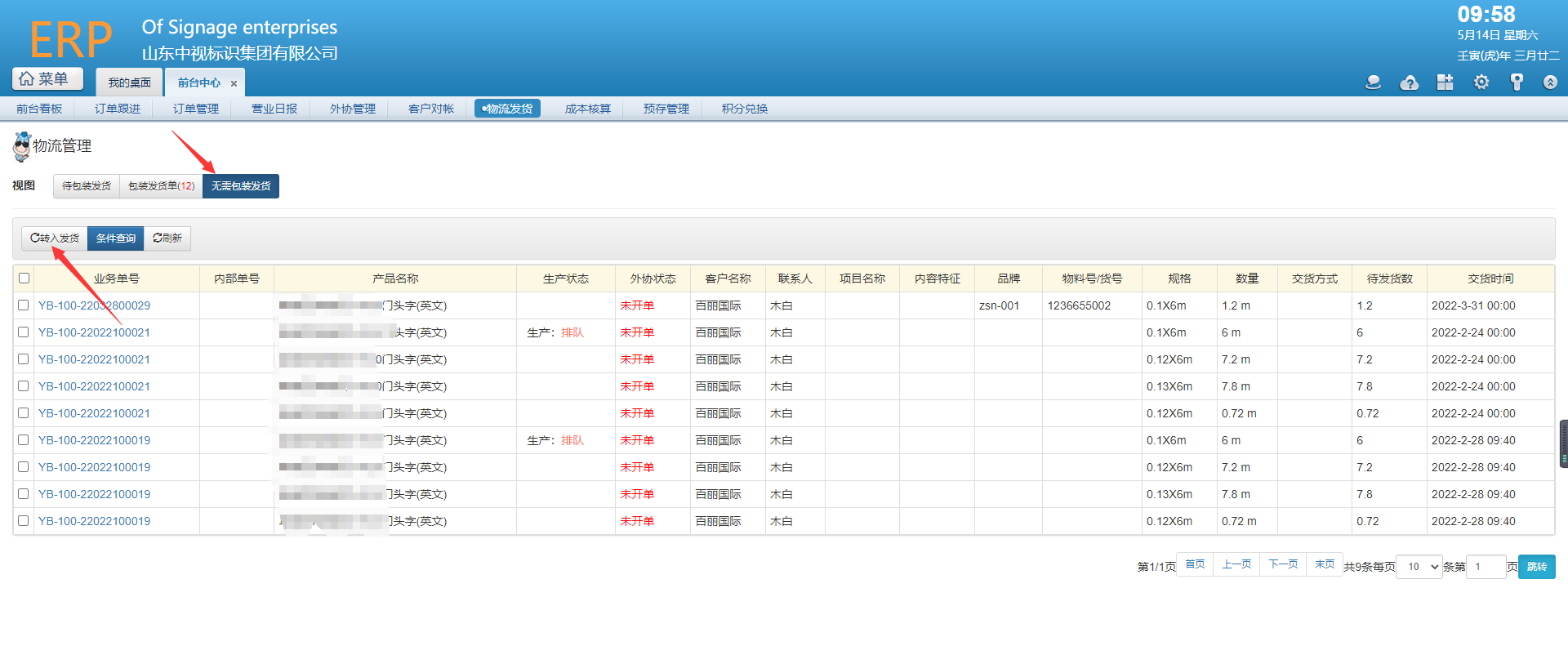
- 【重要声明】
- 第一章 前台管理
- 1.1 新建预算
- 1.1.1 产品预算单
- 1.2 预产管理
- 1.2.1预产订单
- 1.2.1.1新建预产
- 1.2.1.2 预产草稿
- 1.2.1.3 预产回收站
- 1.2.2 预产对账
- 1.2.3 预产业务问题
- 1.3 前台中心
- 1.3.1 前台看板
- 1.3.2 订单跟进
- 1.3.2.1 订单跟进
- 1.3.2.2 订单设计跟进
- 1.3.2 订单管理
- 1.3.2.1 产品订单
- 1.3.2.2 订单草稿
- 1.3.2.3 订单回收站
- 1.3.2.4 结算记录
- 1.3.3 营业日报
- 1.3.4 外协管理
- 1.3.4.1 外协下单
- 1.3.4.2 已外协明细
- 1.3.4.3 外协对账
- 1.3.4.4 外协问题
- 1.3.5 客户对账
- 1.3.6 物流发货
- 1.3.7 成本核算
- 1.3.8 预存管理
- 1.3.8.1 预存储值
- 1.3.8.2 卡片发行
- 1.3.8.3 预存退款
- 1.3.9 积分兑换
- 1.4 业务问题
- 1.5 前台设置
- 第二章 客户管理
- 2.1 客户管理
- 2.2 供应商管理
- 2.3 公共客户池
- 2.4 售后管理
- 2.5 合同管理
- 2.6 客户合作价
- 2.7 供应商合作价
- 第三章 客服中心
- 3.1 设计计划
- 3.1.1 商机需求
- 3.1.2 订单需求
- 3.2 我的任务
- 3.2.1 商机设计
- 3.2.2 订单设计
- 3.3 设计进度
- 3.3.1 商机设计
- 3.3.2 订单设计
- 3.4 设计跟踪
- 3.4.1 商机设计
- 3.4.2 订单设计
- 第四章 生产管理Ⅰ
- 4.1 生产计划
- 4.2 PBOM
- 4.3 外协管理
- 4.3.1 外协下单
- 4.3.2 已外协明细
- 4.4 生产任务
- 4.5 生产日报
- 4.6 质量检测
- 4.6.1 质检计划
- 4.6.2 质检任务
- 4.6.3 质检日报
- 4.6.4 质检返工记录
- 4.7 包装发货
- 4.7.1 包装发货
- 4.7.2 包装日报
- 4.8 工程安装
- 4.9 生产进度
- 4.10 生产问题
- 4.11 班组管理
- 4.12 设备维护
- 4.13 生产报表Ⅰ
- 4.13.1 生产绩效汇总
- 4.13.2 机台生产汇总
- 4.13.3 生产经营汇总
- 4.13.4 机台产能表
- 4.14 生产基础设置
- 第五章 工程中心
- 5.1 工程看板
- 5.2 工程安装
- 5.3 工程跟踪
- 5.4 GIS地图
- 第六章 进销存
- 6.1 仓库管理
- 6.1.1 库存看板
- 6.1.2 入库
- 6.1.3 出库
- 6.1.4 盘点
- 6.1.5 移库
- 6.1.6 组装
- 6.1.7 库存查询
- 6.1.8 库存预警
- 第七章 财务管理
- 7.1 财务中心
- 7.1.1 财务看板
- 7.1.2 现金银行
- 7.1.3 应收款
- 7.1.3.1 结算
- 7.1.3.2 销账
- 7.1.3.3 客户结余
- 7.1.3.4 客户对账
- 7.1.4 发票登记
- 7.1.5 应付款
- 7.1.5.1 现付
- 7.1.5.2 应付
- 7.1.5.3 结付
- 7.1.5.4 预付
- 7.1.5.5 供应结余
- 7.1.5.6 应付对账
- 7.1.6 一般收入
- 7.1.6.1 一般收入单
- 7.1.6.2 预收单
- 7.1.6.3 预付退款
- 7.1.7 一般支出
- 7.1.7.1 一般支出单
- 7.1.7.2 报销单
- 7.1.7.3 预收退款
- 7.1.7.4 摊销明细
- 7.1.8 成本核算
- 7.1.9 借入借出
- 7.1.9.1 借出单
- 7.1.9.2 借入单
- 7.2 财务报表
- 7.2.1 经营情况表
- 7.2.2 收支流水日记账
- 7.2.3 收支追溯
- 7.3 固定资产
- 7.4 客户成本利润表
- 7.5 会计科目
- 7.6 期初建账
- 7.6.1 应收
- 7.6.2 应付
- 7.7 财务设置
- 第八章 人力资源
- 8.1 人事管理
- 8.1.1 人事档案
- 8.1.1.1 人事管理(在职)
- 8.1.1.2 人事管理(停用)
- 8.1.1.3 人事档案查询
- 8.1.2 人事合同
- 8.2 薪酬管理
- 8.2.1 工资管理
- 8.2.1.1 工资管理
- 8.2.1.2 工资录入
- 8.2.2 福利管理
- 8.2.3 薪酬设置
- 8.2.3.1 薪酬项目定义
- 8.2.3.2 保险系数设置
- 8.2.3.3 薪酬基数设置
- 8.3 人事基础设置
- 第九章 个人事务
- 9.1 公告通知
- 9.2 新闻
- 9.3 日程安排
- 9.3.1 我的日程
- 9.3.2 周期性事务
- 9.3.3 我的任务
- 9.4 个人通讯薄
- 9.5 个人考勤
- 9.5.1 上下班登记
- 9.5.2 外出登记
- 9.5.3 请假登记
- 9.5.4 出差登记
- 9.5.5 加班登记
- 9.5.6 上下班记录
- 9.6 工作报告
- 9.7 报销申请单
- 9.8 设备维护单
- 第十章 行政管理
- 10.1 公告通知管理
- 10.2 新闻管理
- 10.3 日程安排查询
- 10.4 报告与请示管理
- 10.5 公共通讯薄
- 10.6 行政基础设置
- 10.7 审核提醒
- 10.8 事务提醒
- 第十一章 统计分析
- 11.1 运营汇总表
- 11.1.1 客户业务统计
- 11.1.2 部门业绩统计
- 11.1.3 年度利润汇总表
- 11.1.4 产品分类汇总表
- 11.2 营业汇总表
- 11.2.1 订单收入汇总表
- 11.2.2 营业收支汇总表
- 11.2.3 结算收入汇总表
- 11.2.4 一般收入汇总表
- 11.3 成本分析表
- 11.3.1 客户成本利润
- 11.3.2 部门成本利润
- 11.3.3 员工成本利润/绩效
- 11.3.4 项目/订单成本利润表
- 11.3.5 年度成本平衡表
- 11.3.6 费用查询
- 11.4 绩效汇总表
- 11.4.1 前期员工绩效
- 11.4.1.1 前台员工绩效
- 11.4.1.2 设计员工绩效
- 11.4.1.2 销售员工绩效
- 11.4.1.3 预存款绩效
- 11.4.2 生产员工绩效
- 11.4.3 员工其他绩效
- 11.4.3.1 质量检测绩效
- 11.4.3.2 产品包装绩效
- 11.4.3.3 物流发货绩效
- 11.4.3.4 工程安装绩效
- 11.4.3.5 收欠款绩效
- 11.4.4 订单业务问题
- 11.4.5 员工综合绩效
- 11.5 预产分析表
- 11.5.1 客户预产成本
- 11.5.2 部门预产成本
- 11.5.3 员工预产成本/绩效
- 11.5.4 项目/订单预产成本
- 11.5.5 年度预产成本平衡
- 11.6 预产绩效表
- 11.6.1 前期员工绩效
- 11.6.1.1 前台员工绩效
- 11.6.1.2 设计员工绩效
- 11.6.1.3 销售员工绩效
- 11.6.2 生产员工绩效
- 11.6.3 员工其他绩效
- 11.6.3.1 质量检测绩效
- 11.6.3.2 产品包装绩效
- 11.6.3.1 物流发货绩效
- 11.6.3.2 工程安装绩效
- 11.6.4 订单业务问题
- 11.6.5 员工综合绩效
- 11.5 客户相关汇总表
- 11.5.1 客户信息汇总表
- 11.6 库存报表
- 11.6.1 入库明细表
- 11.6.2 出库明细表
- 11.6.3 库存汇总表
- 11.6.4 物料库龄分析表
- 11.6.5 部门领用明细表
- 11.6.6 盘点汇总表
- 11.6.7 盘点明细表
- 11.7 应收应付
- 11.7.1 应收汇总表
- 11.7.2 应付汇总表
- 11.7.3 应收款账龄分析表
- 11.7.4 应付款账龄分析表
- 11.8 其他
- 第十二章 系统设置
- 12.1 组织机构
- 12.1.1 公司信息
- 12.1.2 部门管理
- 12.1.3 角色与权限
- 12.1.4 用户管理
- 12.2 控制面板
- 12.2.1 修改密码
- 12.2.2 门户设置
- 12.2.3 系统提醒
- 12.3 产品管理
- 12.3.1 产品管理
- 12.3.2 产品类别
- 12.3.3 计量单位
- 12.4 产品回收站
- 12.5 基础设置
- 12.5.1 前台设置
- 12.5.1.1 交货方式
- 12.5.1.2 生产班组
- 12.5.1.3 管理费
- 12.5.1.4 税率
- 12.5.1.5 订单类别
- 12.5.1.6 特征标注
- 12.5.1.7 出错类型
- 12.5.1.8 图片识别
- 12.5.1.9 积分兑换
- 12.5.1.10 其他
- 12.5.2 客户设置
- 12.5.2.1 客户关系
- 12.5.2.2 客户分组
- 12.5.2.3 客户等级
- 12.5.2.4 服务类型
- 12.5.2.5 服务方式
- 12.5.2.6 处理状态
- 12.5.2.7 紧急程度
- 12.5.2.8 投诉类型
- 12.5.2.9 投诉方式
- 12.5.2.10 供应经营范围
- 12.5.2.11 卡片类型
- 12.5.2.12 证件名称
- 12.5.3 财务设置
- 12.5.3.1 财务基础
- 12.5.3.2 支付方式
- 12.5.3.3 发票类型
- 12.3.3.4 出票公司
- 12.5.3.5 资产基本参数
- 12.5.3.6 资产类别
- 12.5.3.7 资产维护类别
- 12.5.3.8 支付设置
- 12.5.4 进销存设置
- 12.5.4.1 进销存基础
- 12.5.4.2 库房设置
- 12.5.4.3 应用类别
- 12.5.4.4 颜色
- 12.5.5 人事基础设置
- 12.5.5.1 员工类型
- 12.5.5.2 职务
- 12.5.5.3 在职状态
- 12.5.5.4 学历
- 12.5.5.5 学位
- 12.5.5.6 政治面貌
- 12.5.5.7 特长
- 12.5.5.8 合同类型
- 12.5.5.9 合同状态
- 12.5.6 行政设置
- 12.5.6.1 公告通知类型
- 12.5.6.2 公告通知设置
- 12.5.6.3 新闻类型
- 12.5.6.4 公共通讯薄分组
- 12.5.6.5 通讯薄显示字段
- 12.5.7 生产设置
- 12.5.7.1 生产班组
- 12.5.7.2 质检驳回原因
- 12.5.7.3 出错类型
- 12.5.7.4 设备维护类型
- 12.5.7.5 其他设置
- 12.5.8 其他设置
- 12.5.8.1 风险评估
- 12.5.8.2 流程模式控制
- 12.5.8.3 按订单提成设置
- 12.5.8.4 按利润提成设置
- 12.5.8.5 合同条款
- 12.5.8.6 工作日记类别
- 12.5.8.7 打印格式
- 12.5.8.8 小数位数
- 12.5.8.9 消息提醒设置
- 12.6 平台设置
- 12.6.1 企业微信设置
- 12.6.1.1 基本配置
- 12.6.1.2 第三方应用配置
- 12.6.2 微信公众号设置
- 12.6.2.1 基本配置
- 12.6.2.2 订阅消息设置
- 12.6.3 附件设置
- 第十三章 其他
- 13.1 我的桌面
- 13.2 注销登录
- 13.3 在线人数
- *选配模块
- 第一章 营销管理
- 1.1 营销看板
- 1.2 商机管理
- 1.3 招标询价
- 1.4 新建预算
- 1.4.1 产品预算单
- 1.4.2 商品预算单
- 1.5 联系记录
- 1.6 合同记录
- 1.7 员工绩效
- 1.8 销售目标
- 第二章 销售管理
- 2.1 销售看板
- 2.2 新建销售单
- 2.3 销售退货
- 2.4 销售对账
- 第三章 媒体管理【媒体中心】
- 3.1 媒体看板
- 3.1.1 托期查询
- 3.1.2 媒体查询
- 3.1.3 媒体预定明细
- 3.1.4 媒体GIS地图
- 3.2 媒体预定
- 3.3 新建合同
- 3.4 媒体发布
- 3.5 外协管理
- 3.5.1 外协下单
- 3.5.2 已外协明细
- 3.6 上下画&巡检
- 3.6.1 媒体上画
- 3.6.2 媒体下画
- 3.6.3 媒体巡检
- 3.7 媒体对账
- 3.8 资源点位管理
- 3.9 媒体设置
- 3.9.1 媒体设置
- 3.9.2 巡检工作组
- 3.9.3 巡检项目
- 3.9.4 提醒设置
- 3.9.5 经营形态
- 3.9.6 媒体材质
- 3.9.7 媒体等级
- 3.9.8 计价单位
- 3.9.9 支付方式
- 3.9.10 税率
- 第四章 专业财务【记账凭证】
- 4.1 记账凭证
- 4.1.1 凭证管理
- 4.1.2 凭证明细
- 4.1.3 未生成凭证
- 4.1.4 无需凭证
- 4.2 财务报表<ERP PRO>
- 4.2.1 科目余额
- 4.2.2 总分类账
- 4.2.3 明细分类账
- 4.2.4 现金银行日记账
- 4.2.5 营业收支汇总表
- 4.2.6 资产负债表
- 4.2.7 会计损益表
- 4.2.8 会计利润表
- 4.3 启用会计期间设置
- 第五章 连锁版【集权连锁分权制管理】
- 常见问题
- 1.1 【必读】订单【收款结算】标准
- 1.2 【必读】订单【扫码结算】使用方法
- 1.3 【连锁版】如何进行集中下单集中结算?
- 1.4 【必读】利用【订单冲红】消除错误的业务
- 1.5 【选读】冲红单&销账&客户对账如何找平
- 1.6 【连锁版】如何进行内协采购管理?
- 1.7 【选读】前台下单规则案例
